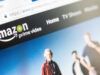Come disdire Amazon Prime
Allettato dalla possibilità di avere spedizioni gratis rapide su milioni di prodotti e di accedere a servizi come Prime Video e Prime Gaming, anche tu hai ceduto alla tentazione di attivare Amazon Prime. Pur essendo soddisfatto del servizio, poiché al momento non potresti sfruttarlo appieno, hai deciso di disattivarlo e di risparmiare così qualche soldo. Il problema, però, è che non sei ancora riuscito a capire come procedere per farlo.
Le cose stanno così, dico bene? Allora lascia che sia io a darti una mano e spiegarti come disdire Amazon Prime fornendoti tutte le indicazioni necessarie per riuscire nel tuo intento. Oltre alla procedura dettagliata per disattivare il rinnovo del tuo abbonamento Prime, sia da computer che da smartphone e tablet, troverai anche le istruzioni per cancellare la tua sottoscrizione ad Amazon Prime Business, il servizio premium dedicato ai clienti con un account Amazon aziendale.
Come dici? È proprio quello che volevi sapere? Allora non perdiamo altro tempo prezioso e vediamo insieme come procedere. Tutto quello che devi fare è ritagliarti cinque minuti di tempo libero da dedicare alla lettura dei prossimi paragrafi e seguire attentamente le indicazioni che sto per darti. Così facendo, ti assicuro che riuscirai a disattivare Amazon Prime senza riscontare alcun tipo di problema. Buona lettura e in bocca al lupo per tutto!
Indice
- Come disdire Amazon Prime gratuito
- Come disdire Amazon Prime abbonamento
- Come disdire Amazon Prime Student
- Come disdire Amazon Prime Business
- Come disdire Amazon Prime Video
- Come disdire Amazon Prime Music
Come disdire Amazon Prime gratuito
La procedura per disdire Amazon Prime è semplice e veloce: a prescindere che tu abbia attivato la prova del servizio o stia già pagando l’abbonamento, tutto quello che devi fare è accedere alle impostazioni del tuo account e disattivare il rinnovo automatico della sottoscrizione. Trovi tutto spiegato nel dettaglio proprio qui sotto.
Come disdire Amazon Prime prima di 1 settimana
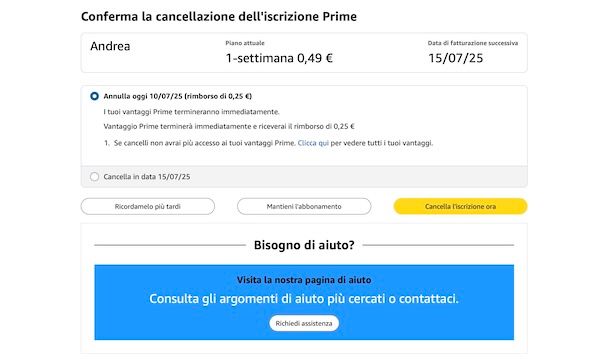
Se la tua intenzione è quella di disdire Amazon Prime prima dei 7 giorni per evitare di pagare l’abbonamento al termine della prova (che ti è costata 0,49 euro per una settimana), in qualsiasi momento puoi disattivarne il rinnovo automatico avendo comunque la possibilità di continuare a usufruire dei vantaggi di Prime fino alla data di scadenza prevista.
Per procedere da computer, collegati dunque alla pagina principale di Amazon e, se ancora non lo hai fatto, accedi al tuo account. Clicca, poi, sulla voce Account e liste collocata in alto a destra e, nella nuova schermata visualizzata, premi sul box Prime. In alternativa, puoi collegarti direttamente a questa pagina.
Adesso, seleziona l’opzione Aggiorna, cancella e altro che visualizzi nel box Iscrizione, in alto a destra, e premi sulla voce Termina l’iscrizione dal menu apertosi. Così facendo, ti verranno ricordati quali sono i vantaggi inclusi nell’abbonamento Amazon Prime e quanti giorni rimangono prima del rinnovo automatico: per proseguire con la disattivazione, clicca sul pulsante Continua per annullare.
Come ultimo passaggio, premi sulla voce Termina il [data] in modo da disattivare il rinnovo automatico di Amazon Prime ed evitare di pagare l’abbonamento una volta terminata la prova del servizio.
Se preferisci procedere da smartphone o tablet, sarai contento di sapere che puoi disattivare Amazon Prime utilizzando direttamente l’app di Amazon per dispositivi Android (disponibile anche su store alternativi, per i device senza servizi Google) e iPhone/iPad.
Dopo aver avviato l’app in questione e aver effettuato l’accesso al tuo account, premi sull’icona dell’omino colloca nel menu in basso, fai tap sulla voce Account e, nella nuova schermata visualizzata, seleziona l’opzione Iscrizione Prime presente nella sezione Impostazioni account.
A questo punto, premi sulle voci Gestisci iscrizione e Aggiorna, cancella e altro e fai tap sul pulsante Termina l’iscrizione.
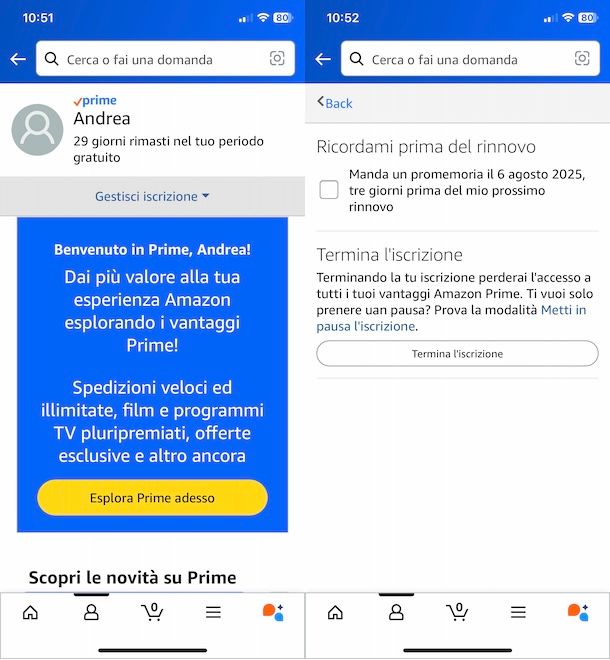
Infine, scorri la nuova schermata visualizzata verso il basso fino a individuare la voce Continua per annullare e premi su di essa, dopodiché fai tap sul pulsante Termina il [data] e il gioco è fatto.
Come ti ho accennato in precedenza, potrai continuare a usare Amazon Prime fino al termine delle prova. Inoltre, sia procedendo da computer che da smartphone e tablet, ti segnalo che in caso di ripensamenti potrai riattivare l’abbonamento agendo sempre dalla sezione Prime/Iscrizione Prime e premendo sulla voce Continua l’iscrizione. A tal proposito, potrebbe esserti utile la mia guida su come riattivare Amazon Prime.
Come disdire Amazon Prime dopo 30 giorni
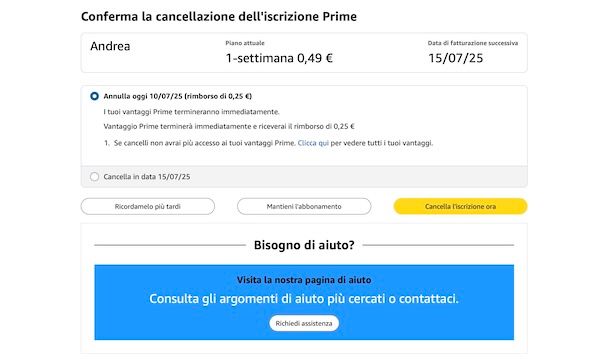
Se hai attivato la prova gratuita di Amazon Prime ma ti sei dimenticato di disattivare il rinnovo automatico, ti è stato addebitato il costo relativo al piano scelto in fase di attivazione.
Se, dunque, ti stai chiedendo come disdire Amazon Prime dopo il periodo di prova, devi sapere che la procedura è pressoché identica a quella che ti ho mostrato nelle righe precedenti di questa guida. In tal caso, però, hai due opzioni di disdetta: disattivare l’abbonamento continuando a usufruire dei relativi vantaggi fino alla data di scadenza o disattivare sùbito l’abbonamento e ottenere un rimborso proporzionato al periodo di tempo in cui hai usufruito del servizio.
Per procedere da computer, collegati alla pagina principale di Amazon, clicca sulla voce Account e liste e premi sull’opzione Prime. Seleziona, poi, le opzioni Aggiorna, cancella e altro e Termina l’iscrizione e clicca sul pulsante Continua per annullare.
Da smartphone o tablet, invece, avvia l’app di Amazon, fai tap sull’icona dell’omino collocata nel menu in basso, premi sulle voci Account e Iscrizione Prime, seleziona le opzioni Gestisci iscrizione e Aggiorna, cancella o altro e fai tap sui pulsanti Termina l’iscrizione e Continua per annullare.
A questo punto, a prescindere dal dispositivo in uso, nella schermata Conferma la cancellazione dell’iscrizione Prime potrai selezionare l’opzione Annulla oggi [data], che permette di disattivare sùbito l’abbonamento e ottenere un rimborso (completo se non hai usufruito dei vantaggi di Prime o parziale proporzionato al periodo di tempo in cui hai usufruito dell’abbonamento) pari all’importo indicato a schermo.
In tal caso, premi sul pulsante Cancella l’iscrizione ora in modo da disattivare Amazon Prime e avviare la procedura di rimborso.
Se, invece, desideri semplicemente disattivare il rinnovo automatico di Amazon Prime avendo la possibilità di continuare a usufruire dei relativi vantaggi fino alla data di scadenza, apponi il segno di spunta accanto all’opzione Cancella in data [data] e premi sul pulsante Termina il [data].
Come disdire Amazon Prime abbonamento
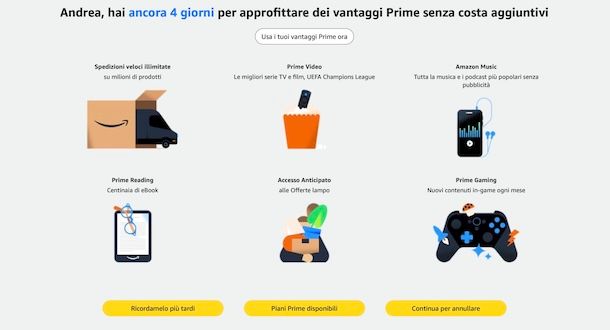
Se vuoi sapere come disdire Amazon Prime abbonamento, puoi seguire le indicazioni che ti ho appena fornito per disattivare Amazon Prime dopo la prova gratuita.
Infatti, sia procedendo da computer che da smartphone o tablet, non c’è alcuna differenza nella procedura di disattivazione e, anche se hai attivato volontariamente il tuo abbonamento Prime, potrai scegliere se interromperlo e ottenere un rimborso o disattivarne semplicemente il rinnovo automatico.
Come disdire Amazon Prime Student
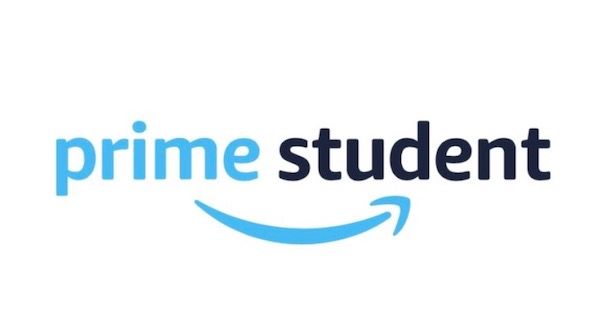
Se sei uno studente universitario e hai attivato Amazon Prime Student, devi sapere che la procedura di disattivazione è pressoché identica a quella per disdire Amazon Prime.
Anche in questo caso, infatti, è sufficiente accedere alla sezione Prime del proprio account, selezionare le opzioni Aggiorna, cancella e altro e Termina l’iscrizione e cliccare sul pulsante Continua per annullare, scegliendo anche in questo caso se ottenere un rimborso.
Ti sarà utile sapere che Amazon Prime Student può essere rinnovato per un periodo massimo di 4 anni o fino al compimento dei 23 anni di età, dopodiché non verrà automaticamente disattivato ma convertito in un “normale” abbonamento Amazon.
Come disdire Amazon Prime Business
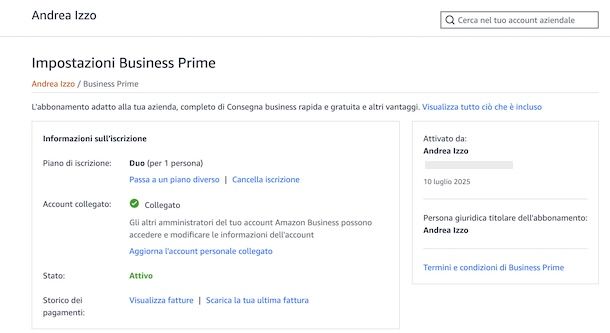
Se hai attivato Amazon Prime Business, la versione di Prime dedicata agli utenti con un account Amazon Business, anche in questo caso la procedura di disdetta è piuttosto semplice.
Da computer, collegati alla pagina principale di Amazon e, dopo aver effettuato l’accesso con il tuo account aziendale, clicca sulla voce Business Prime collocata in alto a destra. Puoi anche collegarti direttamente a questa pagina.
Adesso, clicca sul pulsante Gestisci relativo al tuo piano Business Prime (es. Business Prime Duo) e, nella nuova schermata visualizzata, seleziona l’opzione Cancella iscrizione presente nel box Informazioni sull’iscrizione. Clicca, poi, sul pulsante Conferma annullamento e il gioco è fatto.
Se preferisci procedere da smartphone o tablet, avvia l’app di Amazon e accedi con il tuo account Amazon Business. Fatto ciò, premi sull’icona dell’omino collocata nel menu in basso e fai tap sull’opzione Account.
Adesso, fai tap sulla voce Business Prime, scorri la nuova schermata visualizzata verso il basso e fai tap sul pulsante Gestisci. Premi, quindi, sull’opzione Cancella iscrizione e seleziona la voce Conferma annullamento, per disattivare Amazon Prime Business. Semplice, vero?
Come disdire Amazon Prime Video
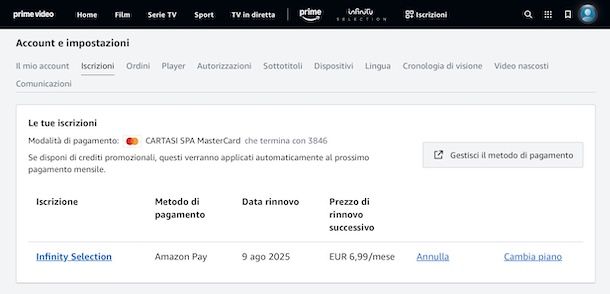
Se la tua intenzione è disdire Amazon Prime Video, devi sapere che il celebre servizio di streaming video di Amazon è incluso nell’abbonamento Prime e, di conseguenza, per disattivarlo è necessario disdire Amazon Prime, così come ti ho indicato nelle righe precedenti di questa guida.
Tuttavia, potresti aver attivato l’opzione Senza pubblicità, che consente di guardare film e serie TV Prime senza pubblicità al costo aggiuntivo di 1,99 euro/mese. Se questo è il tuo caso e ti stai dunque chiedendo come disdire Amazon Prime Senza pubblicità, collegati al sito ufficiale di Amazon Prime Video e, se ancora non lo hai fatto, accedi con il tuo account Amazon (a tal proposito, potrebbe esserti utile la mia guida su come accedere a Prime Video).
Adesso, fai clic sull’immagine associata al tuo profilo di visione, in alto a destra, e seleziona l’opzione Account e impostazioni dal menu apertosi. Nella nuova schermata visualizzata, individua la sezione Iscrizione Prime e seleziona l’opzione Annulla iscrizione relativa all’abbonamento Senza pubblicità.
Se, invece, ti sei abbonato a uno dei canali disponibili su Amazon Prime Video (es. Infinity, STARZPLAY, Mubi ecc.) ai quali è possibile accedere attivando una specifica sottoscrizione, anche in questo caso puoi procedere dalla sezione Account e impostazioni e disattivare il rinnovo automatico del canale di tuo interesse.
Per esempio, se ti stai chiedendo come disdire Amazon Prime Infinity, fai clic sull’immagine associata al tuo profilo di visione, seleziona l’opzione Account e impostazioni dal menu apertosi e seleziona la scheda Iscrizioni.
A questo punto, individua Infinity Selection (o il canale che intendi disattivare), premi sulla relativa voce Annulla e conferma la tua intenzione selezionando l’opzione Disattiva il rinnovo automatico e guarda fino al giorno [data].
Se preferisci procedere da smartphone o tablet, avvia l’app di Amazon Prime Video per dispositivi Android (disponibile anche su store alternativi, per i device senza servizi Google) e iOS/iPadOS e accedi al tuo account.
Fatto ciò, premi sull’immagine associata al tuo profilo di visione, in alto a destra, fai tap sull’icona della rotella d’ingranaggio e accedi alla sezione Prime e iscrizioni premendo sull’apposita voce. Da qui puoi sia disattivare l’opzione Senza pubblicità che le iscrizioni attive, che trovi elencate in fondo alla schermata. Per maggiori info, ti rimando alla mia guida su come disattivare Amazon Prime Video.
Come disdire Amazon Prime Music
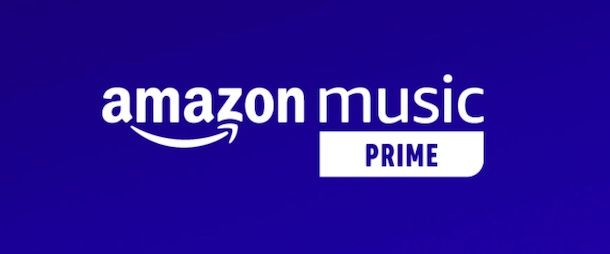
Amazon Prime Music è il servizio di streaming musicale incluso nell’abbonamento Amazon Prime e, proprio come Prime Video, non può essere disattivato singolarmente.
L’unica soluzione per cancellare Prime Music è disattivare Amazon Prime perdendo così tutti i vantaggi inclusi nel tuo abbonamento. Per avere maggiori informazioni in merito, puoi dare un’occhiata alla mia guida su come disattivare Amazon Music.
In qualità di affiliati Amazon, riceviamo un guadagno dagli acquisti idonei effettuati tramite i link presenti sul nostro sito.

Autore
Salvatore Aranzulla
Salvatore Aranzulla è il blogger e divulgatore informatico più letto in Italia. Noto per aver scoperto delle vulnerabilità nei siti di Google e Microsoft. Collabora con riviste di informatica e ha curato la rubrica tecnologica del quotidiano Il Messaggero. È il fondatore di Aranzulla.it, uno dei trenta siti più visitati d'Italia, nel quale risponde con semplicità a migliaia di dubbi di tipo informatico. Ha pubblicato per Mondadori e Mondadori Informatica.